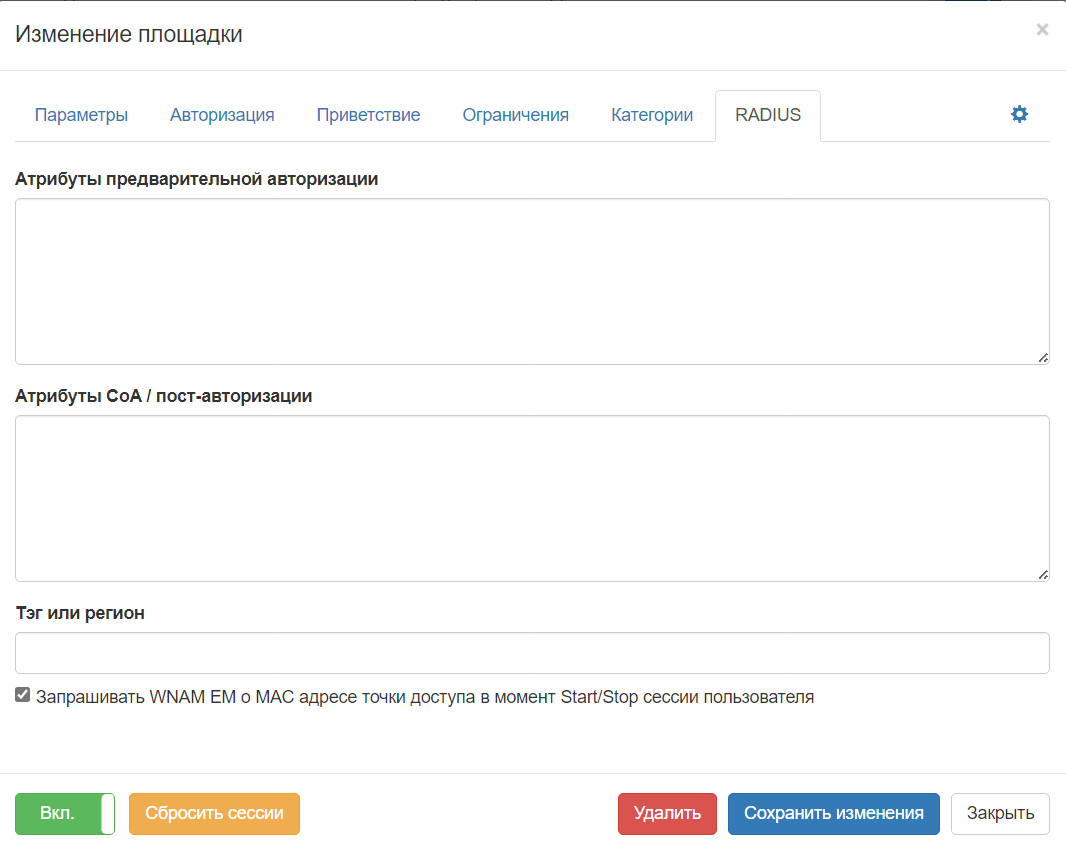Система WNAM версии 1.5 и старше поддерживает взаимодействие с беспроводным контроллером (оборудованием Wi-Fi) через специализированный middleware-сервис, называемый WNAM EM (Equipment Manager). Это программное обеспечение ПО представляет собой сервис, который обрабатывает запросы от сервера системы WNAM, поступающие по REST API, и передает их контроллерам беспроводной локальной вычислительной сети (БЛВС).
Основное его назначение контроллера состоит в следующем. При использовании в качестве хотспота (портала перехвата) сервисных маршрутизаторов, таких как Mikrotik, Cisco ASR, Juniper MX, Alcate-Lucent SR, pfSense и т.п. последние , сервисные маршрутизаторы не имеют доступа к информации о точке доступа Wi-Fi, через которое проходит подключение абонента. При этом, если для предоставления сети Wi-Fi используется управляемое контроллером оборудование в L2-режиме, такую информацию можно получить с контроллера.
Система WNAM при формировании данных для выгрузки в СОРМ производит производит запрос WNAM EM с указанием МАС и/или IP-адреса абонента, номера площадки, а тот СОРМ в свою очередь производит запрос соответствующего площадке контроллера БЛВС и получает МАС-адрес используемой абонентов точки доступа.Поддерживаются тПоддерживаются контроллеры Cisco, Huawei, Zyxel, Unifi.
Для настройки WNAM EM запросите необходимо запросить дистрибутив у службы техподдержки ООО "Нетамс". Он будет предоставлен в виде WAR-файла.
Создайте После получения дистрибутива необходимо создать каталог /home/wnam/em и поместите дистрибутив поместить в него .Создайте там файл applicationполученный дистрибутив. Создать в каталоге файл application.properties такого следующего содержания:
spring.application.name=WNAM EM
server.use-forward-headers=true
server.tomcat.basedir=.
server.tomcat.accesslog.enabled=true
server.port=8082
server.address=0.0.0.0
spring.data.mongodb.uri=mongodb://127.0.0.1:27017/em
key=12345
configfile=ctrl.json
Создайте конфиг-файл ctrlДалее необходимо создать конфигурационный файл ctrl.json с перечнем настроек контроллеров такого следующего содержания:
[
{
"id":"1",
"name":"CiscoWlc",
"location":"Office",
"type":"CISCO",
"community":"public",
"ip":"172.16.111.67",
"sites":["1", "11", "12","14","15","33","34","35","36","24","25","26","27","28","30","31","32","23"]
},
{
"id":"2",
"name":"Zyxel_A",
"location":"Airport",
"type":"ZYXEL",
"community":"public",
"ip":"172.16.126.2",
"sites":["2"]
},
{
"id":"3",
"name":"Zyxel_Test",
"location":"Test",
"type":"ZYXEL",
"community":"public",
"ip":"172.16.247.20",
"sites":["4","7","43","46","62","61","63","8"]
},
{
"id":"4",
"name":"CiscoWlc_LAB",
"location":"LAB",
"type":"CISCO",
"community":"public",
"ip":"172.16.244.2",
"sites":["17","18","16","19","20","21"]
},
{
"id":"5",
"name":"Huawei_S",
"location":"Sklad",
"type":"HUAWEI",
"community":"Public",
"ip":"172.16.11.12",
"sites":["9","10","5"]
},
{
"id":"6",
"name":"Huawei_D",
"location":"Demo Room",
"type":"HUAWEI",
"community":"Public",
"ip":"172.16.11.13",
"sites":["39","40","41","42"]
},
{
"id":"7",
"name":"UniFi",
"location":"LAB2",
"type":"UNIFI",
"username":"wnam",
"password":"wnam",
"ip":"192.168.24.2",
"sites":["6","29","51","55","56","52","44","53","45","47","37","3","57","68","65","50","75","71","69","76","73","74"]
}
]
Вы должны в нем В файле следует указать перечень контроллеров с их адресами и правами доступа, а также перечень ID площадок, которые обслуживаются каждым из них. Если у вас используется всего один контролер, в перечне sites можно указать:
"sites":["*"]
Дайте Далее необходимо выдать права исполняемому файлу:
chmod +x em-1.0.2.war
chmod wnam:wnam em-1.0.2.war
ln -s em-1.0.2.war em.war
Настройте Затем настроить запуск и запуститезапустить:
ln -s /home/wnam/em/em.war /etc/init.d/em
update-rc.d em defaults
update-rc.d em enablesystemctl start em
После этого проверьтевыполненных действий необходимо убедиться, что создан файл /home/wnam/em/logs/em.log. log Если все в порядке, вы должны настроить Если файл создан, то следует настроить систему WNAM для совершения запросов. Для этого необходимо:
- В разделе "Конфигурация-" → "Дополнительные настройки" указать путь до middleware-сервера WNAM EM, задав ключу wnam_em_url значение http://localhost:8082/api/1.0/ (если вы не меняли пути и порты установки) , и ключ API взаимодействия wnam_em_key , (по умолчанию 12345).
- В настройках каждой из площадок во вкладке "RADIUS" ("Конфигурация" → "Площадки") отметить чекбокс "Запрашивать WNAM EM о MAC адресе точки доступа в момент Start/Stop сессии пользователя".